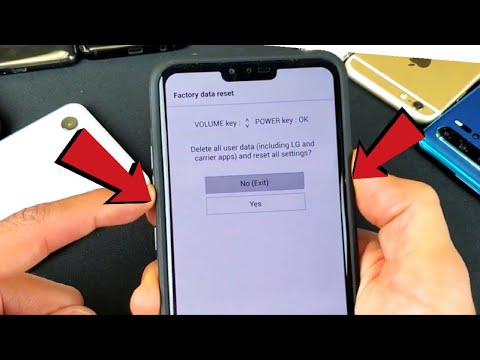
Kad se na vašem LG V40 ThinQ pojave problemi, postoji jedna stvar koja ih gotovo odmah može popraviti, resetiranje. Zato je važno da znate kako resetirati uređaj samo u slučaju da se pojave problemi.
U ovom postu provest ću vas kroz izvršavanje različitih vrsta resetiranja na uređaju jer će vam u budućnosti trebati. Dakle, ako ste jedan od vlasnika ovog novog pametnog telefona, nastavite čitati kako biste saznali kako ga resetirati.
Prije svega, ako tražite rješenje za drugi problem, posjetite našu stranicu za rješavanje problema LG V40 ThinQ jer smo već riješili neke od najčešćih problema s ovim uređajem. Ako ne možete pronaći ono što tražite, slobodno nas kontaktirajte kako bismo vam mogli pomoći.
Kako izvršiti soft reset na LG V40 ThinQ
To je također ono što nazivamo prisilnim ponovnim pokretanjem, a vama će biti korisno u radu s uređajem koji se iz nekog razloga smrznuo ili nije reagirao. To bi trebalo učiniti umjesto izvlačenja baterije, jer V40 ThinQ ima bateriju koja se ne može ukloniti. Vaš je telefon također ožičen za izvođenje ovog postupka pod uvjetom da je pravilno izveden. Evo kako…
- Pritisnite i držite tipku za uključivanje / isključivanje i stišavanje dok se uređaj ne isključi, približno 8 sekundi, a zatim otpustite.
Većinu vremena kada je ovaj postupak završen, telefon će raditi ispravno, ali ako ne, tada još uvijek imate druge postupke resetiranja u nastavku.
Kako resetirati mrežne postavke na LG V40 ThinQ
Ovu vrstu resetiranja koristite kada vaš LG V40 ThinQ ima neke probleme s internetom ili mrežom, a ne znate kako su započeli ili ih riješili. Nakon izvođenja ovog postupka dogodit će se sljedeće promjene:
- Pohranjene Wi-Fi mreže će biti obrisano.
- Pohranjene privezane veze bit će obrisano.
- Upareni Bluetooth uređaji će biti obrisano.
- Postavke sinkronizacije podataka u pozadini bit će uključene na.
- Ograničene postavke podataka u aplikacijama koje je kupac ručno uključio / isključio vratit će se na zadano postavljanje.
- Način odabira mreže bit će postavljen na automatski.
- Preferirani tip mobilne mreže bit će postavljen na najbolje.
Uz to, ostat će uključena samo mobilna podatkovna veza, pa ako se želite povezati s wifi mrežom, morat ćete je omogućiti i omogućiti telefonu da skenira područje za dostupne žarišne točke. Ovaj je postupak, naravno, vrlo učinkovit protiv mrežnih problema, a evo kako to možete učiniti:
- Na početnom zaslonu, Postavke.
- Dodirnite karticu "Općenito".
- Dodirnite Ponovo pokrenite i resetirajte > Resetiranje mrežnih postavki > PONAŠATI POSTAVKE > Poništi postavke.
- Poruka "Mrežne postavke su resetirane" kratko trepće kako bi se označilo da je resetiranje završeno.
Kako izvesti tvorničke postavke na LG V40 ThinQ
Vraćanje na tvorničke postavke uvijek će imati velik utjecaj na firmware, kao i na ukupne performanse vašeg telefona, jednostavno zato što će uređaj dovesti u zadanu konfiguraciju u kojoj će telefon postati kao da je svjež iz kutije. To je ono što trebate učiniti ako ne znate u čemu je problem ili ako ne znate kako ga riješiti. Prije nego što to učinite, svakako napravite sigurnosnu kopiju svih važnih datoteka i podataka jer će biti izbrisani. Evo kako izvršavate vraćanje na tvorničke postavke na vašem LG V40 ThinQ:
- Napravite sigurnosnu kopiju podataka na internoj memoriji prije glavnog resetiranja.
- Na početnom zaslonu, Postavke.
- Dodirnite karticu "Općenito".
- Dodirnite Ponovo pokrenite i resetirajte.
- Dodirnite Vraćanje tvorničkih postavki.
- Ako želite, dodirnite Izbrišite SD karticu potvrdni okvir.
- Dodirnite PONOVNO PONAŠATI TELEFON > Izbrisati sve > PONOVNO PONAŠATI.
Nakon ovoga morat ćete postaviti nove kao nove i ponovo preuzeti aplikacije koje želite koristiti.
Kako izvršiti glavni reset (hard reset) na vašem LG V40 ThinQ
To je u osnovi poput vraćanja na tvorničke postavke, samo što se radi drugačije. To možete koristiti i kada se telefon ne može uspješno pokrenuti. Ipak ćete izgubiti sve datoteke i osobne podatke ako ste to učinili, zato se potrudite stvoriti sigurnosnu kopiju prije nego što stvarno napravite ovaj postupak, odnosno ako vaš telefon i dalje pravilno reagira. Ako ne, onda nemate drugog izbora nego ih kompromitirati u zamjenu za popravak uređaja. Evo kako se to radi:
- Napravite sigurnosnu kopiju svih podataka na unutarnjoj memoriji prije glavnog resetiranja.
- Isključite uređaj.
- Pritisnite i držite Vlast i Smanjite glasnoću gumbi.
- Kada LG logotip , brzo otpustite i ponovno zadržite tipku Vlast dok držite tipku Smanjite glasnoću dugme.
- Kada se pojavi poruka "Izbriši sve korisničke podatke (uključujući LG i aplikacije mobilnog operatera) i resetiraj sve postavke", koristite Smanjite glasnoću gumb za isticanje Da.
- Pritisnite gumb napajanja da biste resetirali uređaj.
Nadam se da će vam ovi vodiči na ovaj ili onaj način pomoći.
Poveži se s nama
Uvijek smo otvoreni za vaše probleme, pitanja i prijedloge, pa nas slobodno kontaktirajte ispunjavanjem ovog obrasca. Ovo je besplatna usluga koju nudimo i za nju vam nećemo naplatiti niti lipe. Ali imajte na umu da svakodnevno primamo stotine e-poruka i nemoguće nam je odgovoriti na svaku od njih. Ali budite sigurni da čitamo svaku poruku koju primimo. Za one kojima smo pomogli, proširite vijest dijeljenjem naših postova s prijateljima ili jednostavno lajkanjem naše Facebook i Google+ stranice ili nas slijedite na Twitteru.


